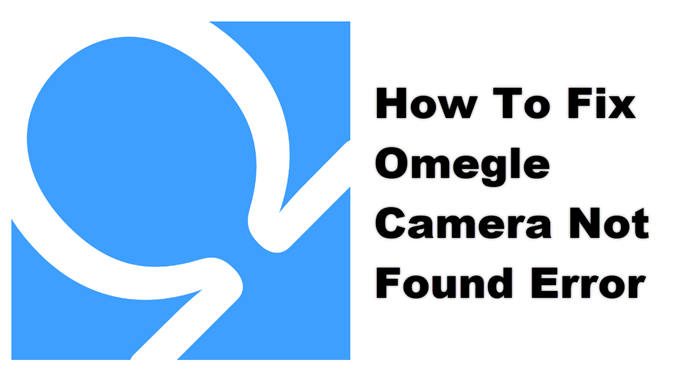Eroarea camerei Omegle nu a fost găsită apare de obicei atunci când se încearcă inițierea unui chat video. Există mai mulți factori care pot provoca această problemă, variind de la o problemă de permisiune, o problemă a driverului sau chiar o corupție de date cache. Pentru a remedia acest lucru, trebuie să efectuați o serie de pași de depanare.
Omegle este un site de chat online gratuit care permite utilizatorilor să socializeze cu persoane aleatorii. Introdus pentru prima dată în 2009, are astăzi o mulțime de utilizatori zilnici de la oameni din întreaga lume. Oricine poate accesa site-ul dintr-un browser și poate începe fie o conversație bazată pe text, fie un apel video.
Ce trebuie să faceți atunci când nu puteți face un chat video pe Omegle din cauza că camera nu a fost găsită
Una dintre problemele pe care le-ați putea întâlni atunci când încercați să faceți un chat video pe Omegle folosind computerul este atunci când acesta nu poate detecta camera. Există mai multe motive posibile pentru care se întâmplă acest lucru, motiv pentru care va trebui să faceți o serie de pași de depanare pentru a identifica vinovatul exact.
Lucruri de făcut mai întâi: Reporniți computerul și routerul la care este conectat. Ar trebui să luați în considerare deconectarea cablului de alimentare al ambelor dispozitive, apoi conectarea acestuia după câteva clipe.
Metoda 1: asigurați-vă că driverele camerei sunt actualizate
Primul lucru pe care trebuie să-l faceți în acest caz este să vă asigurați că camera utilizează cele mai recente drivere.
Timp necesar: 3 minute.
Actualizați driverele camerei
- Faceți clic pe Setări.
Puteți face acest lucru făcând clic pe butonul Start, apoi pe Setări.

- Faceți clic pe Actualizare și securitate.
Acest lucru vă permite să accesați setările de securitate și de rezervă ale computerului.

- Faceți clic pe Actualizare Windows.
Acest lucru poate fi găsit în panoul din stânga.

- Faceți clic pe butonul „Căutați actualizări”.
Acest lucru poate fi găsit în panoul din dreapta.

Dacă se găsește o actualizare, aceasta va fi descărcată și instalată automat. Odată ce acest proces sa încheiat, încercați să verificați dacă problema persistă.
Metoda 2: ștergeți memoria cache și cookie-urile browserului pentru a remedia eroarea camerei
Există cazuri în care datele temporare corupte stocate în browser pot cauza această problemă. Pentru a remedia acest lucru, va trebui să eliminați aceste date. Iată ce trebuie să faceți dacă utilizați browserul Chrome.
- Deschide Chrome.
- Faceți clic pe Mai multe.
- Faceți clic pe Mai multe instrumente.
- Faceți clic pe Ștergeți datele de navigare.
- Selectați Imagini și fișiere cache și Cookie-uri și alte date ale site-ului.
- Faceți clic pe Ștergeți datele.
Metoda 3: Încercați să utilizați un alt browser
Uneori, problema poate fi cauzată de o modificare a politicii pe browserul pe care îl utilizați. Pentru a verifica dacă acesta este cazul, ar trebui să încercați să verificați dacă problema apare atunci când utilizați un alt browser.
După efectuarea pașilor enumerați mai sus, veți remedia eroarea camerei Omegle care nu a fost găsită.
Accesați canalul nostru Androidhow Youtube pentru mai multe videoclipuri de depanare.
Citește și:
- Cum se remediază eroarea Omegle la conectarea la server